Google雲端硬碟之表單-製作學習問卷
透過這平台的協助,我門可以不必印製一堆紙本的問卷,他還會幫我們彙整問卷結果,既省時又環保。
再者,從問卷設計與學生回答中,可以了解到老師的「教」與學生的「學」之間期望的落差所在,進而反省之,調整之,相信對我們老師的教學一定有大大的助益。
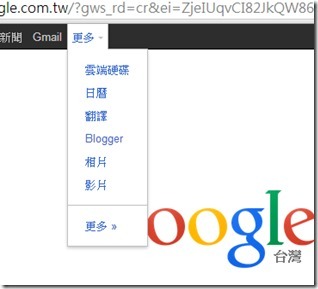 | 登入Google網站後,選取「雲端硬碟」功能 |
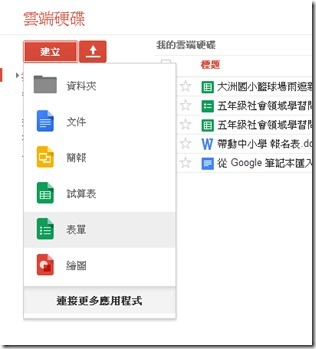 | 滑鼠點按「建立」鈕,出現下拉式選單。 再點選「表單」功能。 |
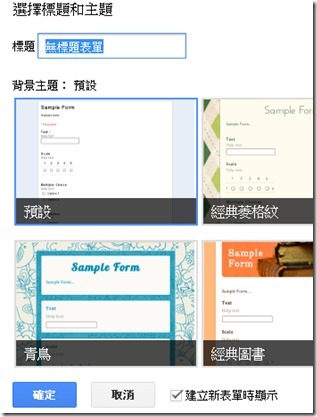 | 請輸入您的標題名稱。 再從表單範本中選一個喜歡的背景,點按「確定」鈕。就可以開始編輯您的問卷了。 |
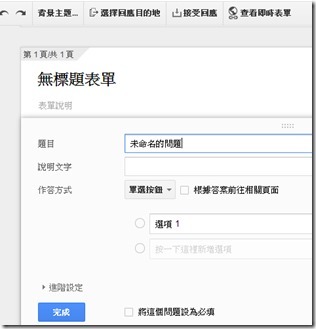 | 開始表單製作: 1.題目設定 2.說明文字 3.作答方式: (作答方式有多種選擇)  ( 4.填入選項)視作答方式 完成吼,點按「完成鈕」繼續下一題 |
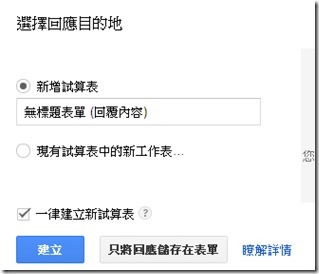 | 「選擇回應目的地的」設定 : 依其預設,點按「建立」鈕即可。 |
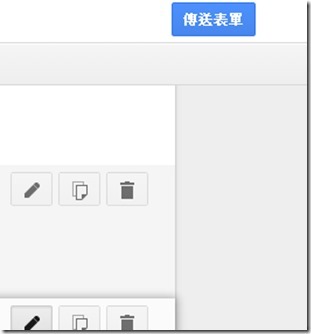 | 完成問卷製作與相關回應設定後,點按「傳送表單」鈕。 |
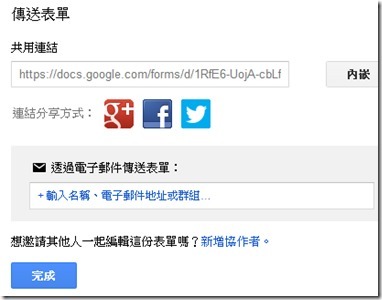 | 會跳出連結碼或內嵌碼的選擇頁 1.連結碼:應設定網頁連結 2.內嵌碼:開啟live writer程式碼頁,貼上內嵌碼,呈現結果如: |
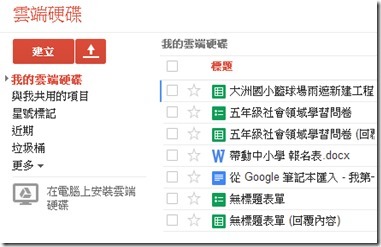 | 所有填表結果會回存至「表單名稱(回覆內容)」的表件中。 只要開啟他,就可以知道小朋友們有什麼想法。 |
